نحوه تعیین قوانین کارتابل در اتوماسیون اداری فراگستر
زمان تقریبی مطالعه: ۶ دقیقه
یکی از قابلیتهای هوشمند اتوماسیون اداری فراگستر این است که به شما اجازه میدهد تا با تعریف یک سری قوانین، بتوانید نامهها و ارجاعات دریافتی در کارتابل خود را به طور خودکار و هوشمند تقسیمبندی کنید. در این مقاله به شما نحوه تعیین این قوانین را به صورت قدم به قدم نشان میدهیم.
منظور از قوانین کارتابل اتوماسیون اداری فراگستر چیست؟
کارتابل اتوماسیون اداری فراگستر از مهمترین بخشهای مربوط به اتوماسیون مکاتبات آن است و محلی است که شما میتوانید در آن، نامهها و ارجاعات دریافتی خود را مشاهده کنید. یکی از قابلیتهای سامانه فراگستر، هوشمند بودن کارتابل آن است. به این معنی که شما میتوانید برای آن قوانینی تعریف کنید که بر اساس آنها، پس از دریافت برخی نامهها اقدام خاصی روی آنها به صورت خودکار انجام شود. این اقدامات شامل دستهبندی خودکار نامهها، ارجاع خودکار نامهها و اطلاعرسانی خودکار در مورد نامههای دریافتی میشود.
به عنوان مثال برای دستهبندی خودکار نامههای دریافتی میتوانید قانونی تعریف کنید که اگر نامهای از سمت “مدیر مالی” با موضوعی که شامل عبارت “صورتحساب” است، دریافت کردید، این نامه به طور خودکار وارد یک پوشه خاص با عنوان “صورتحسابهای دریافتی” شود. نمونه دیگر زمانی است که ارجاعی را دریافت کنید که متن آن دارای عبارت “اقدام شود” باشد و سیستم آن را به صورت خودکار در زیرپوشهای به نام “جهت اقدام” قرار دهد. در این حالت به محض اینکه بر روی نامههای داخل این پوشه اقدام صورت گرفت، از کارتابل شما خارج و به پوشه دیگری منتقل میشوند. بنابراین دیگر نیازی به طبقهبندی مکاتبات به صورت دستی نخواهید داشت و خواهید توانست به راحتی آنها مدیریت کرده و وظایف مربوط به آنها را انجام دهید.
در ادامه نحوه تعیین هر کدام از انواع قوانین کارتابل اتوماسیون اداری فراگستر را برای شما توضیح میدهیم:
نحوه دستهبندی خودکار نامهها به محض ورود به کارتابل
کارکرد تعیین قوانین برای کارتابل اتوماسیون اداری فراگستر مشابه نرم افزار Outlook است. یعنی شما میتوانید با تعیین تعدادی شروط خاص، مثلا در مورد موضوع نامه، فرستنده نامه، ارجاعکننده نامه یا حتی متن ارجاع نامه، نامههای دریافتی خود را در پوشههایی خاص قرار دهید. به علاوه در اتوماسیون فراگستر شما امکان تنظیم رنگبندی این نوع نامه و برخی پارامترهای دیگر را هم خواهید داشت که در ادامه جزئیات این تنطیمات را برای شما نشان میدهیم.
برای تعیین قوانین کارتابل در اتوماسیون اداری فراگستر، در اولین قدم باید یک پوشه جدید تعریف کنید. این پوشه جدید مبنای قوانین دستهبندی برای نامههای شما میشوند. برای ایجاد این پوشه کافیست تا روی دکمه کنار منوی کارتابل کلیک کرده و گزینه ایجاد پوشه جدید را انتخاب کنید.
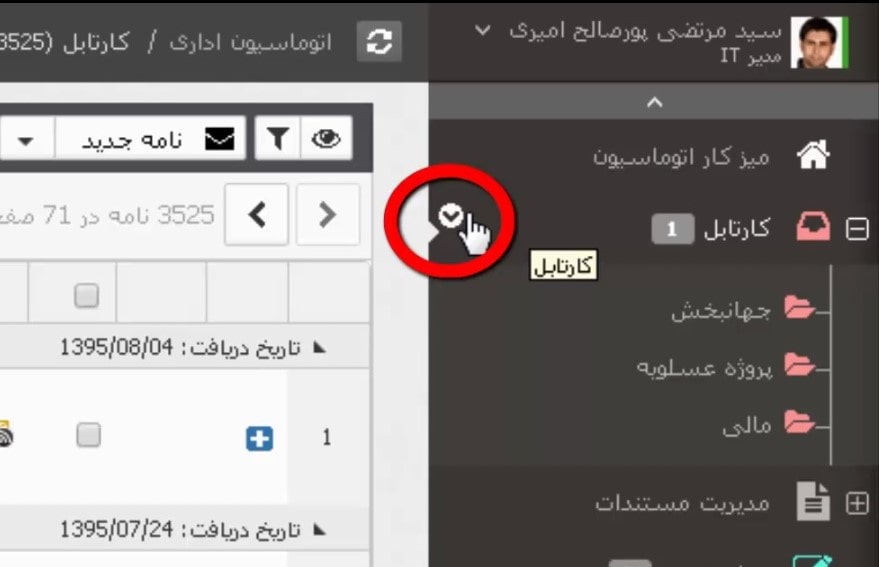
ایجاد پوشه جدید در کارتابل اتوماسیون اداری فراگستر
پس از ایجاد این پوشه، کافیست تا از منوی زیرسیستمها وارد بخش زیرساخت اتوماسیون شوید. در قسمت زیرساخت اتوماسیون، گزینه “قوانین کارتابل” را انتخاب کنید. در پنجرهای که باز میشود میتوانید با انتخاب گزینه “اضافه” از پنجره ای که به شکل زیر باز میشود، قوانین را تعریف کنید.
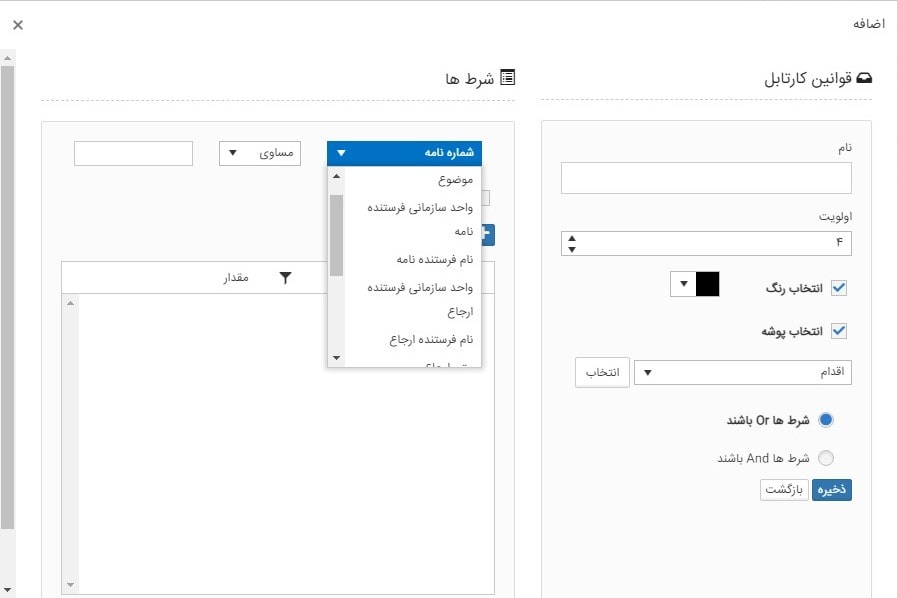
نحوه تعیین قوانین در کارتابل اتوماسیون اداری فراگستر
همانطور که در تصویر فوق ملاحظه میکنید، گزینههای متعددی در اختیار شما قرار دارند که با استفاده از آنها میتوانید برای زیرپوشههای خود قوانین تعریف کنید تا نامهها در پوشههای دلخواه شما قرار بگیرند. در قسمت سمت راست این پنجره، شما میتوانید “نام قانون” که میخواهید تعریف کنید، رنگ نامهها، پوشه مربوطه و حتی نوع شرط این قوانین را انتخاب و ذخیره کنید.
در قسمت سمت چپ این پنجره، میتوانید شرطهایی که برای دستهبندی نامهها مدنظر دارید، تعریف کنید. این شرطها میتوانند مربوط به شمارهنامه، موضوع، فرستنده، گیرنده، ارجاعکننده، متن ارجاع، نوع نامه و حتی دبیرخانهای که نامه را ثبت کرده است و بسیاری موارد دیگر باشد. پس میتوانید ویژگی مورد نظر و شرایط آن در کادرهای روبرویی وارد کنید. در نهایت با فشار دادن دکمه “اضافه” میتوانید این قوانین را ثبت کنید.
در تصویر زیر، میتوانید نمونهای از قوانین تعریف شده برای کارتابل اتوماسیون اداری فراگستر را ملاحظه کنید.
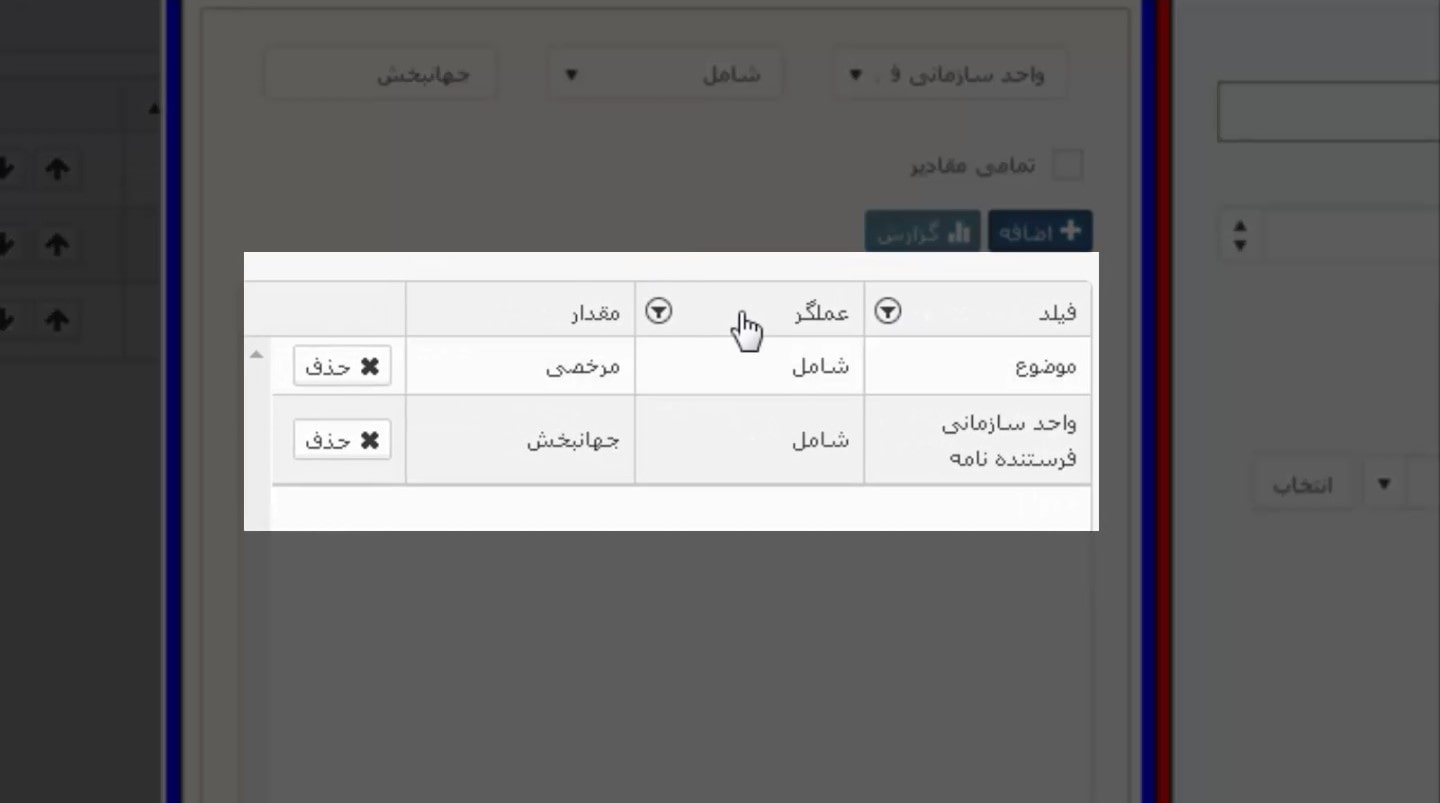
نمونه قوانین کارتابل اتوماسیون اداری فراگستر
اولین قانون برای دستهبندی نامههایی است که عنوان موضوع آنها شامل عبارت “مرخصی” باشد. دومین قانون نیز مربوط به نامههایی است که عنوان فرستنده نامه شامل یک نام خاص (در اینجا جهانبخش) باشد. در تصویر بعدی میبینید که در چنین حالتی اگر نامهای با موضوع “مرخصی” دریافت کنید، این نامه به طور هوشمند در پوشهای که برای آن انتخاب کردهاید (در اینجا زیرپوشه مرخصی) قرار داده خواهد شد.

نمونه دستهبندی هوشمند نامهها در اتوماسیون اداری فراگستر
همچنین اگر رنگ خاصی برای این نوع نامهها انتخاب کرده باشید، این رنگ روی آنها اعمال خواهد شد. مشابه تصویر زیر که رنگ سبز برای نامه مرخصی انتخاب شده است.
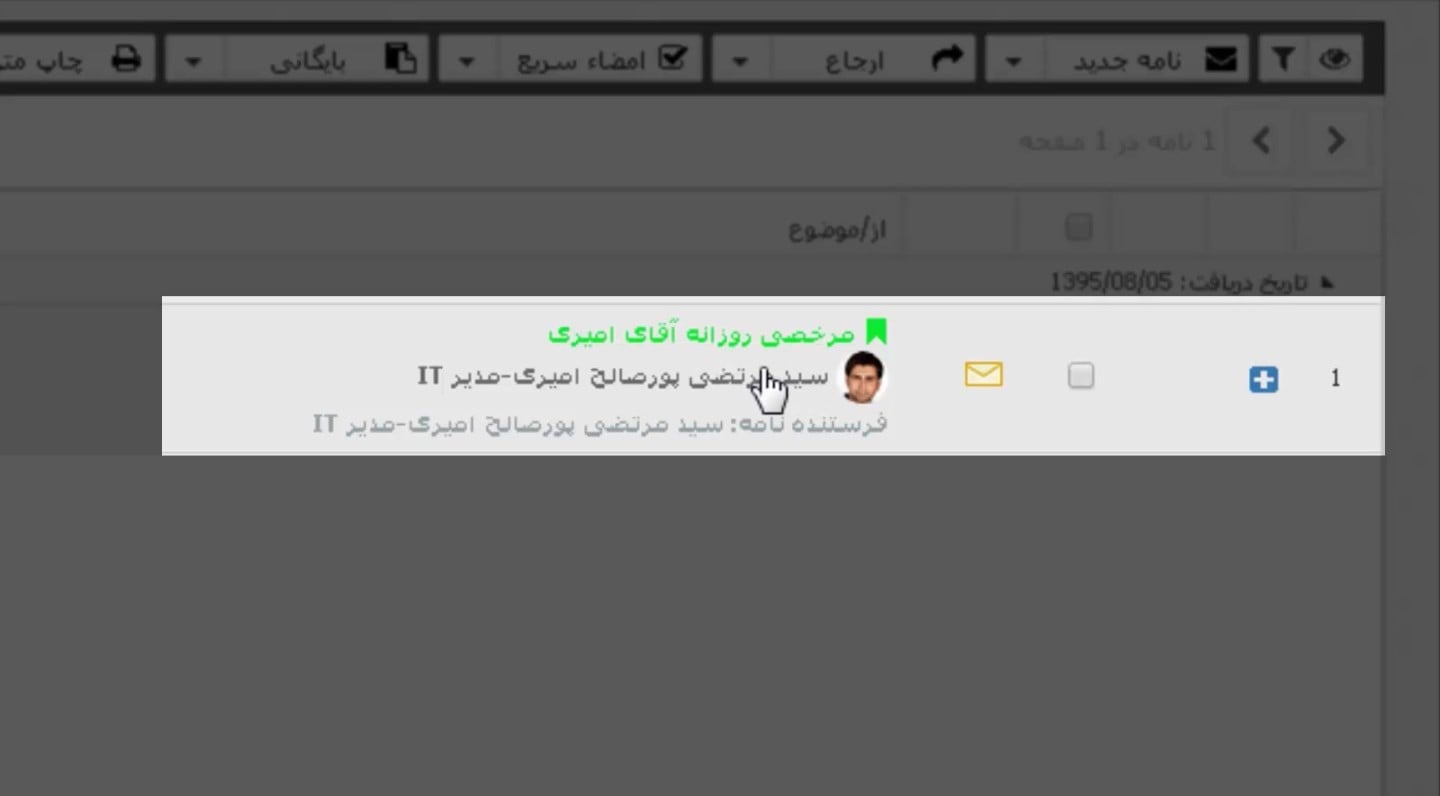
نامه دسته بندی شده به صورت هوشمند
نحوه دریافت اطلاع رسانی به محض ورود نامه به کارتابل
گاهی اوقات کاربران نیاز دارند تا از دریافت یک نامه خاص (مثلا از یک شخص بخصوص)، حتی اگر وارد سامانه اتوماسیون هم نشده باشند باخبر شوند. برای این کار آنها میتوانند با تعریف یک قانون جدید در بخش قوانین کارتابل، اینکار را انجام دهند.
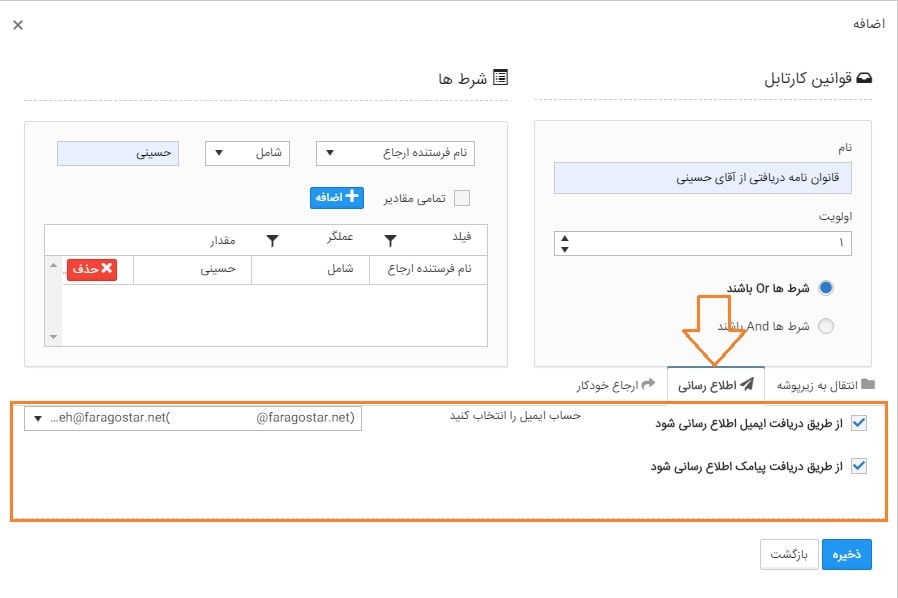
با تعریف یک قانون در کارتابل فراگستر میتوانید به محض ورود نامه به کارتابل، از آن مطلع شوید
همانطور که در تصویر فوق میبینید، در بخش قوانین کارتابل شما میتوانید در پنجرهای که برای تعریف یک قانون جدید باز میشود، شروط مورد نظرتان برای دریافت اطلاع رسانی را مشخص نمایید. مثلا میتوانید تعیین کنید برای نامههایی که از آقای حسینی دریافت میکنید، چه نوع اطلاع رسانی انجام شود.
سپس میتوانید از قسمت زبانه اطلاع رسانی، نوع اطلاع رسانی مورد نظر خود را تعیین کنید. این اطلاع رسانی میتواند با ارسال ایمیل یا پیامک و یا هر ۲ آنها صورت بپذیرد. پس از ذخیره این قانون، در صورت دریافت نامه ای که حائز شرایط تعریف شده باشد، به کاربر از طریق سیستم در قالب پیامک یا ایمیل اطلاع رسانی خواهد شد.
نحوه ارجاع خودکار به محض ورود نامه به کارتابل
خیلی وقتها کاربران نیاز خواهند داشت تا بتوانند به محض دریافت برخی نامههای خاص، آنها را بصورت خودکار با شرح اقدام و سایر تنظیمات لازم به کاربر دیگری ارجاع دهند. برای این کار کافیست در بخش قوانین کارتابل وارد شده و یک قانون جدید تعریف کنند.
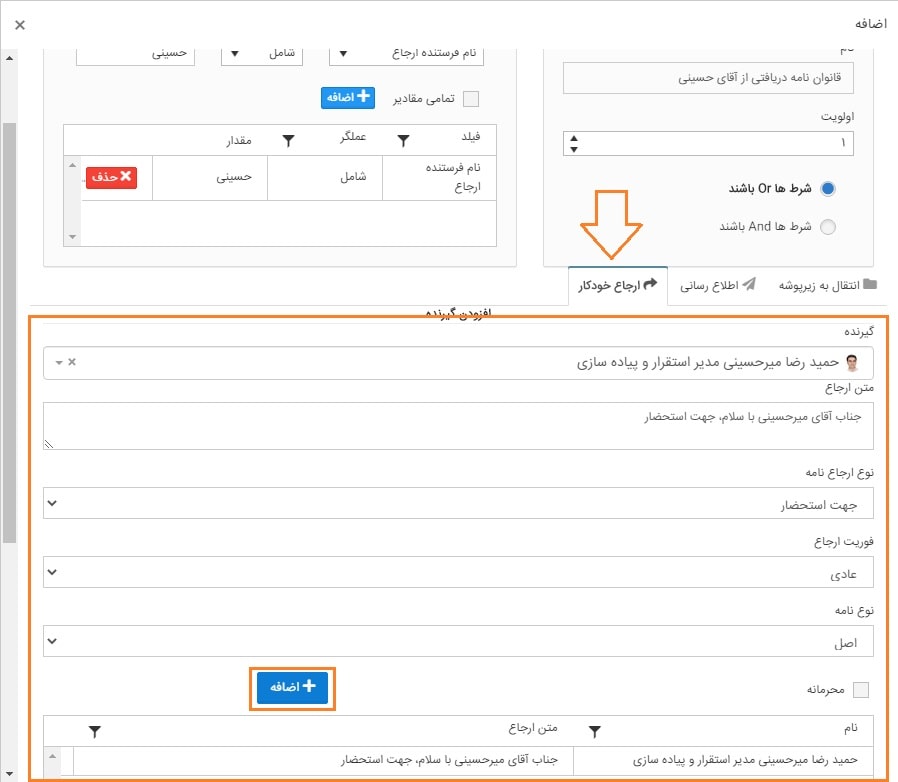
گزینههای ارجاع خودکار به محض ورود نامه به کارتابل
همانطور که در تصویر فوق میبینید، در ادامه در پنجرهای که برای تعریف یک قانون جدید باز میشود، باید ضمن تعیین شروط مورد نظر برای نامهها، از قسمت زبانه ارجاع خودکار، گیرنده، متن ارجاع، نوع ارجاع و سایر تنظیمات مورد نظر را تعیین و آن را ثبت کنید. پس از ذخیره این قانون، در صورت دریافت نامه ای که حائز شرایط تعریف شده در قانون باشد، آن نامه بصورت خودکار به فرد مورد نظر ارجاع خواهد شد.
در نهایت به یاد داشته باشید که میتوانید برای هر پوشه چندین شرط و قانون را اعمال کنید و سیستم تمامی آنها را بررسی و اعمال میکند. برای مشاهده جزئیات بیشتر و راهنمای تصویری توصیه میکنیم از ویدئوی نحوه استفاده از گزینه قوانین کارتابل در سیستم اتوماسیون اداری فراگستر بازدید نمایید.








